Lorsque nous voulons extraire de la musique de fond d'un fichier vidéo ou convertir un clip musical vidéo en format audio sur Mac, il a besoin de connaître la façon de conversion d'une vidéo en audio sur Mac. Dans ce tutoriel, nous allons vous indiquer 3 méthodes faciles de convertir MP4 en MP3 sur Mac, pour vous aider à extaire une piste audio depuis une vidéo ou à convertir vidéo en audio facilement et gratuitement.

AnyMP4 Convertisseur Vidéo Ultimate est un logiciel de conversion des fichiers vidéo et audio professionnel fonctionnant sur Mac et Windows, qui permet de convertir un format vidéo ou audio en un autre et d'extraire un fichier audio à partir d'une vidéo. Ainsi, le convertisseur est capable de nous aider à convertir MP4 en MP3 sur Mac.
Et avec ce convertisseur MP4 en MP3, nous pouvons non seulement effectuer la conversion avec la vitesse rapide et sans perte de qualité, mais aussi éditer les fichiers vidéo ou audio, comme couper une partie de fichier MP4 à convertir. Pour convertir MP4 en MP3 sur Mac facilement, procédez comme suit :
AnyMP4 Convertisseur Vidéo Ultimate
Étape 1. Ajouter des fichiers MP4 dans le convertisseur MP4 en MP3 sur Mac
Téléchargez, installez et ouvrez le convertisseur MP4 en MP3 sur Mac, puis sur son interface principale, cliquez sur « Ajouter Fichier » sous l'onglet Convertisseur, pour ajouter un ou plusieurs fichiers MP4 que vous voulez convertir en audio MP3.
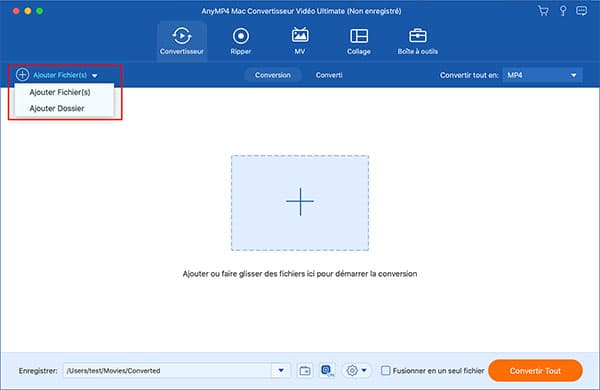
Étape 2. Sélectionner MP3 comme le format de sortie
Une fois les vidéos MP4 importées, déroulez la liste « Convertir tout en » en haute à droite qui comporte des formats vidéo et audio de sortie. Dans la liste, accédez à l'onglet « Audio », puis cliquer sur « MP3 » dans la barre à gauche et sélectionner un format MP3 avec la qualité requisée.
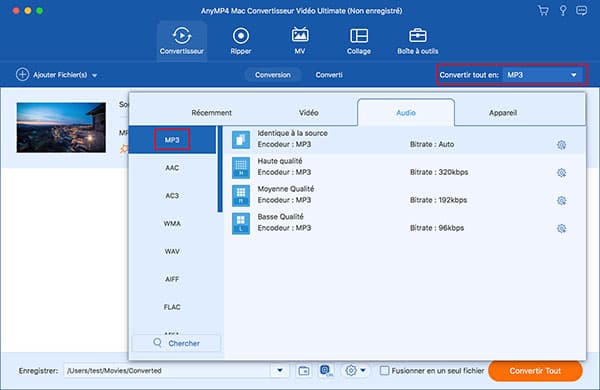
Étape 3. Couper une partie de MP4 à convertir (Facultatif)
Si vous voulez convertir uniquement une partie du fichier vidéo MP4 en audio, au lieu de la vidéo entière, vous pourriez le faire via la fonction de découpage vidéo et audio du logiciel. Veuillez cliquer sur l'icône en forme de ciseaux « Couper » près de la fenêtre d'aperçu en vue d'accéder à la fonction de Couper, faites-glisser les curseurs sur la timeline pour positionner le début et la fin da la partie de vidéo que vous voulez convertir en MP3.
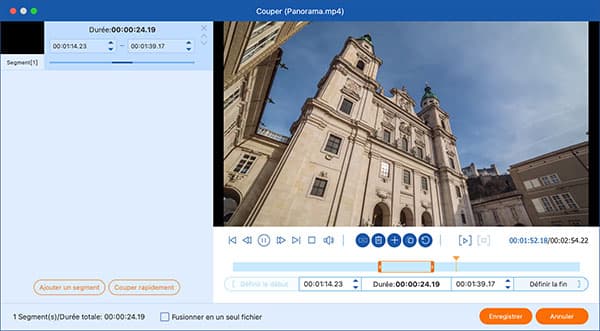
Étape 4. Convertir MP4 en MP3 sur Mac
Cliquez sur la petite flèche en regard de la liste « Enregistrer » en basse de l'interface, pour choisir un emplacement de stockage où les fichiers audio MP3 seront enregistrés. Finalement, accomplissez la conversion MP4 en MP3 sur Mac par cliquer sur le bouton « Convertir Tout ».
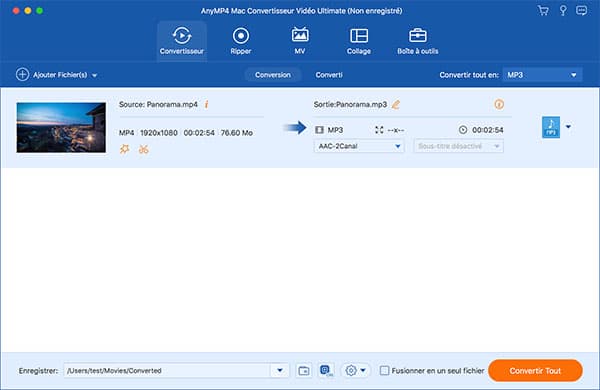
Note: Avec ce convertisseur puissant, il est possible de convertir un fichier audio en vidéo et de convertir un format vidéo ou audio en un autre, par exemple, convertir AC3 en MP3. En outre, le logiciel dispose d'un éditeur Tag MP3, vous permettant de modifier les métadonnées de fichiers MP3 convertis par MP4.
Si nous utilisons un convertisseur en ligne, nous pouvons convertir un fichier vidéo ou audio sans tenir compte du système d'un ordinateur. En ce qui concerne convertisseur vidéo en ligne, il existe plusieurs à choix, comme AnyMP4 Convertisseur Vidéo Gratuit en Ligne, Cloudconvert.com, Convertio, ZAMZAR, Online-convert.com, Onlineconvertfree.com, Anyconv, et plus encore. Dans cette partie, nous expliquons la méthode de conversion MP4 en MP3 en ligne sur Mac avec AnyMP4 Convertisseur Vidéo Gratuit en ligne.
Étape 1. Allez au convertisseur vidéo gratuit en ligne dans un navigateur sur votre Mac, puis cliquez sur le bouton « Ajouter Fichier à Convertir » pour y ajouter le ficheir MP4 à convertir.
Étape 2. Cliquez sur l'icône « Format Audio » en basse de la fenêtre, et cochez « MP3 ».
Étape 3. Cliquez sur le bouton « Convertir » et choisissez le dossier de stockage, pour réaliser la conversion MP4 en MP3 en ligne sur Mac.
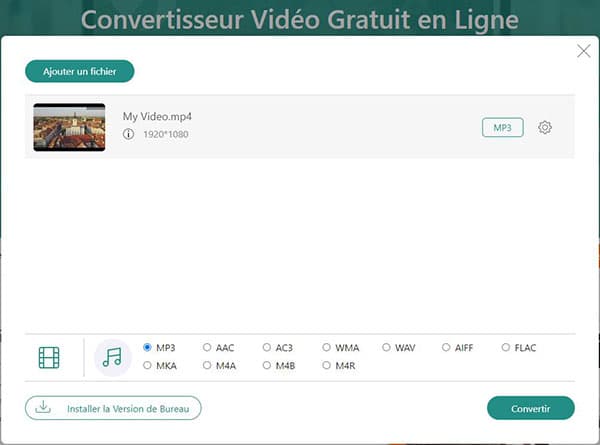
En plus de lecture des fichiers multimédia, VLC dispose plusieurs fonctions efficaces, comme la conversion des fichiers vidéo et audio. Ainsi, nous pouvons utiliser VLC pour convertir MP4 en MP3 sur Mac gratuitement.
Étape 1. Sur votre Mac lancez le programme VLC, puis dépliez la liste « Fichier » située dans le menu principal en haut et sélectionnez la fonction « Convertir/Diffuser ».
Étape 2. Cliquez sur le bouton « Ouvrir un média » dans la fenêtre Convertir&diffuser, en vue d'importer le fichier vidéo MP4 à convertir.
Étape 3. Déroulez la liste « Choisir un profil » et sélectionnez « Audio - MP3 » comme le format de sortie.
Étape 4. Cliquez sur le bouton « Enregistrer le fichier » et « Parcourir » pour sélectionner un dossier où le fichier audio MP3 sera enregistré, puis cliquez sur « Enregistrer » afin d'enregistrer MP3 sur Mac et de terminer le processus de conversion MP4 en MP3 sur Mac avec VLC.
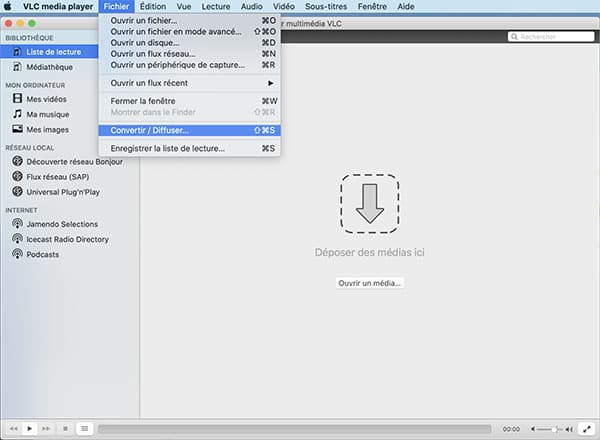
Conclusion:
Voici les 3 méthodes utilisées pour convertir MP4 en MP3 sur Mac gratuitement ou facilement. Et ces moyens non seulement vous aident à extraire le son d'une vidéo, mais aussi convertir audio en vidéo ou convertir un format vidéo ou audio en un autre, de sorte que vous puissiez avoir à vous soucier de la conversion de la vidéo ou de l'audio.